win10磁盘分区不显示盘符号的解决方法
发布时间:2016-01-25 来源:查字典编辑
摘要:近期有部分用户在将系统升级到win10后,却发现原有的磁盘分区不显示分区号,只有磁盘名称,类似于CDEF的盘符字幕却不显示,对于这一问题很多...
近期有部分用户在将系统升级到win10后,却发现原有的磁盘分区不显示分区号,只有磁盘名称,类似于CDEF的盘符字幕却不显示,对于这一问题很多用户都表示疑问,这里河东软件园针对该问题,为大家提供了详细的解决方法,下面我们来了解下吧!
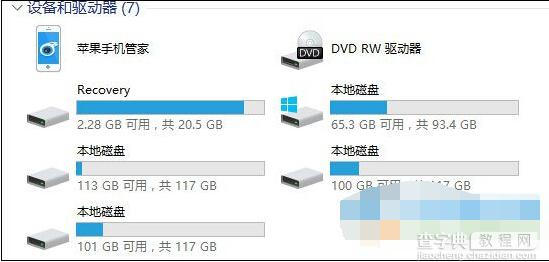 方法如下
方法如下
1、首先鼠标右键点击Win10系统桌面“此电脑”图标,在右键菜单中点击:管理,在打开的计算机管理窗口,点击左侧的磁盘管理。
2、稍等一下,右侧窗口会显示系统磁盘的详细信息,我们找到没有盘符的移动硬盘,右键点击,在右键菜单中点击:更改驱动器号和路径(C)。
3、在打开的更改驱动器号和路径对话框中,点击添加。
4、在添加驱动器号或路径对话框中,点击小勾选择驱动器号为“C”,再点击确定。
5、点击确定以后,这个没有盘符的移动硬盘显示了盘符:C,退出计算机管理。
6、打开资源管理器,我们可以看到,移动硬盘已经在资源管理器中显示。
通过上述方法,我们即可解决win10系统下,分区不显示磁盘符号的问题了


